Шта урадити ако трака са алаткама нестане у програму МС Ворд
Да ли је Мицрософт Тоолбар нестао? Шта радити и како добити приступ свим тим алатима без којих рад са документима једноставно је немогуће? Најважније је, немојте паничити, јер је нестао, вратит ће се, поготово што је сасвим лако наћи овај губитак.
Као што кажу, све што није учињено је на боље, стога, захваљујући мистериозном нестанку Куицк Аццесс Тоолбар-а, можете научити не само како га вратити, већ и како прилагодити елементе који се приказују на њему. Па, хајде да започнемо.
Омогућите читаву алатну траку
Ако користите верзију Ворда 2012 и више, само једно дугме је довољно да се врати трака са алаткама. Налази се у горњем десном делу прозора програма и има облик стрелице која се налази у правоугаонику.
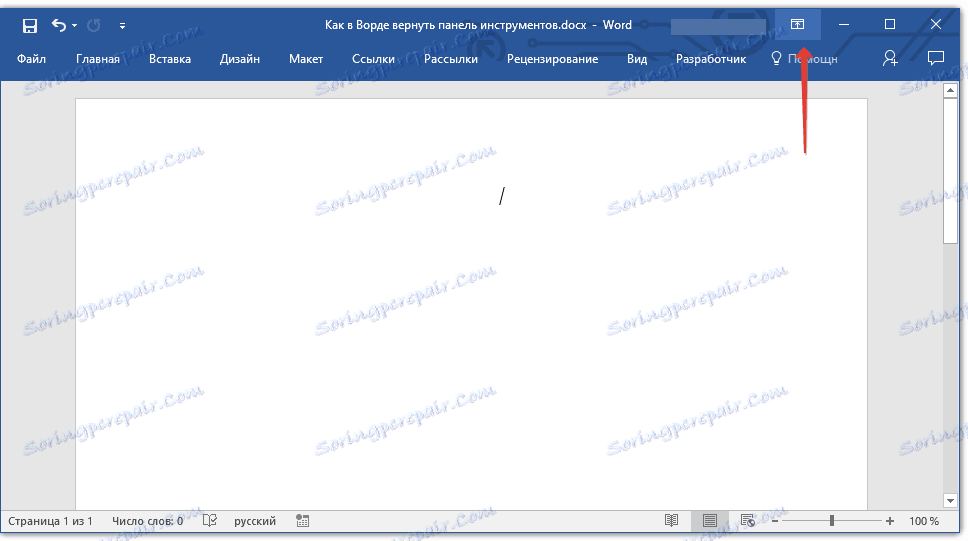
Притисните ово дугме једном, нестала алатна трака се враћа, поново притисните - поново нестаје. Иначе, понекад стварно мора бити скривено, на пример, када се у потпуности концентришете на садржај документа, а ништа друго не одвлачи пажњу.
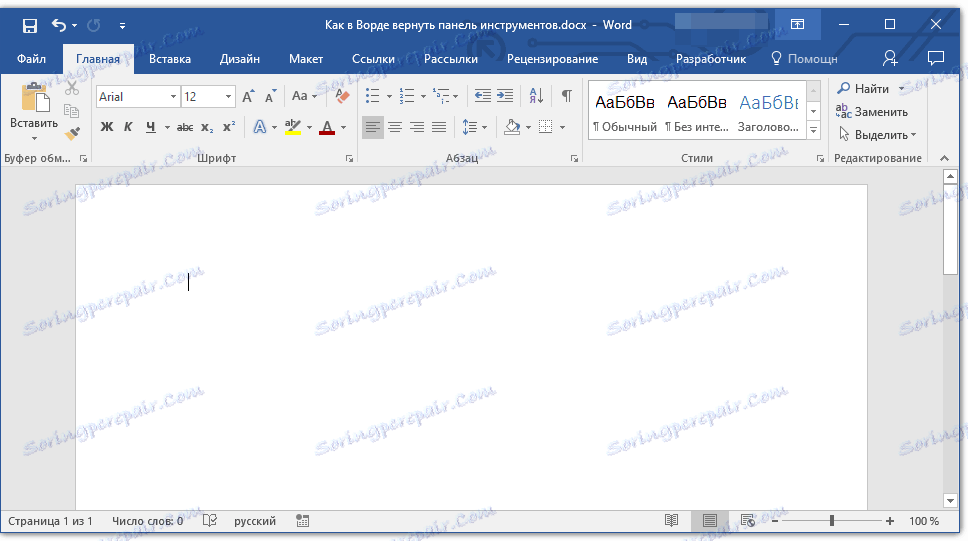
Ово дугме има три режима приказа, можете одабрати праву као кад кликнете на њега:
- Аутоматски сакрити траку;
- Прикажи само табове;
- Прикажи табулаторе и наредбе.
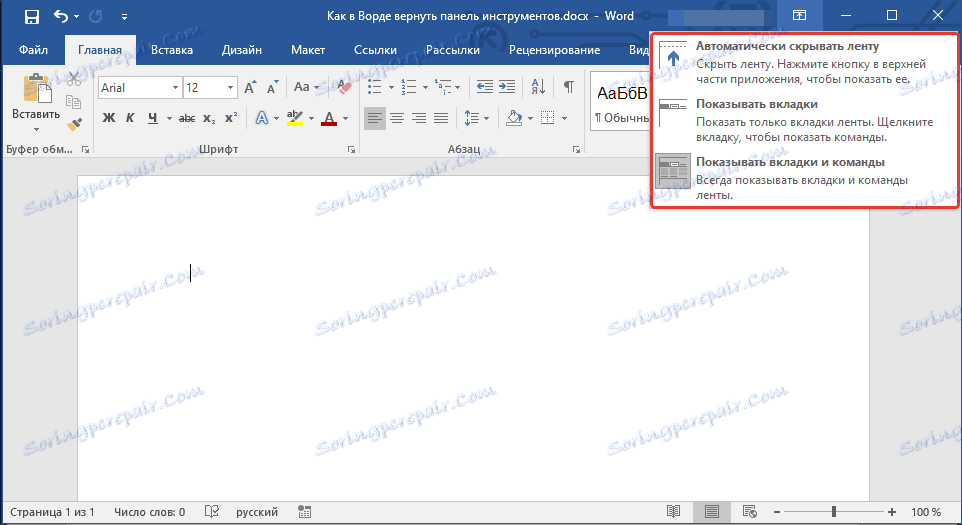
Име сваког од ових режима приказа говори за себе. Изаберите ону која вам највише одговара док радите.
Ако користите МС Ворд 2003 - 2010, потребно је да извршите следеће манипулације како бисте омогућили траку са алаткама.
1. Отворите мени "Виев" и изаберите "Тоолбарс" .
2. Провјерите поља за предмете са којима требате радити.
3. Сада ће сви они бити приказани на панелу за брзи приступ као засебне картице и / или групе алата.
Омогућавање појединачних ставки алата
Такође се дешава да "нестаје" (нестаје, као што смо већ схватили), а не читаву алатну траку, али поједине елементе. Или, на пример, корисник једноставно не може пронаћи никакав алат, или чак целу таблу. У овом случају, морате омогућити (конфигурирати) приказ ових картица на пречици. То можете учинити у одељку "Поставке" .
1. Кликните на картицу "Датотека" на траци са алаткама Брзи приступ и идите у одељак "Опције" .
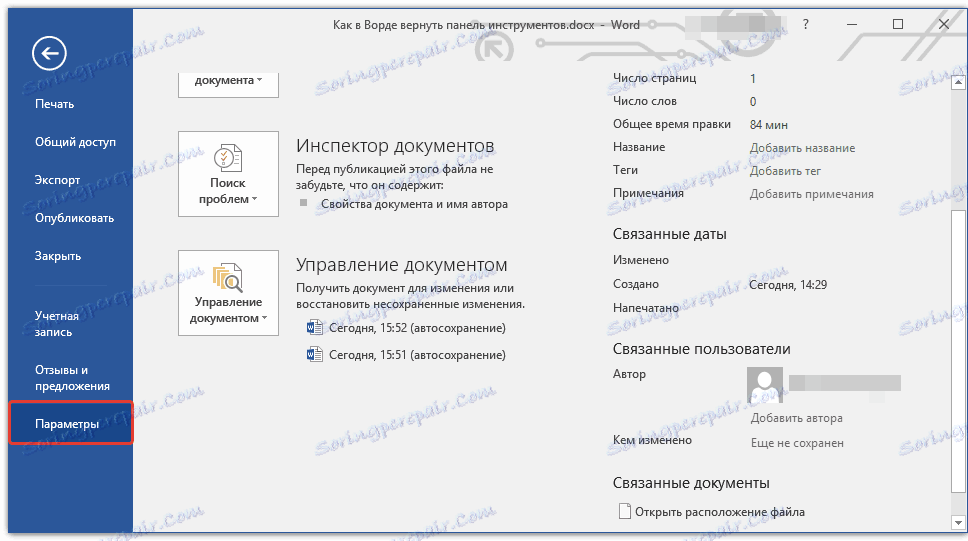
Напомена: У старијим верзијама Ворда, уместо "Филе" дугмета, постоји тастер "МС Оффице" .
2. У прозору који се појављује, идите на одељак "Конфигурисање траке" .
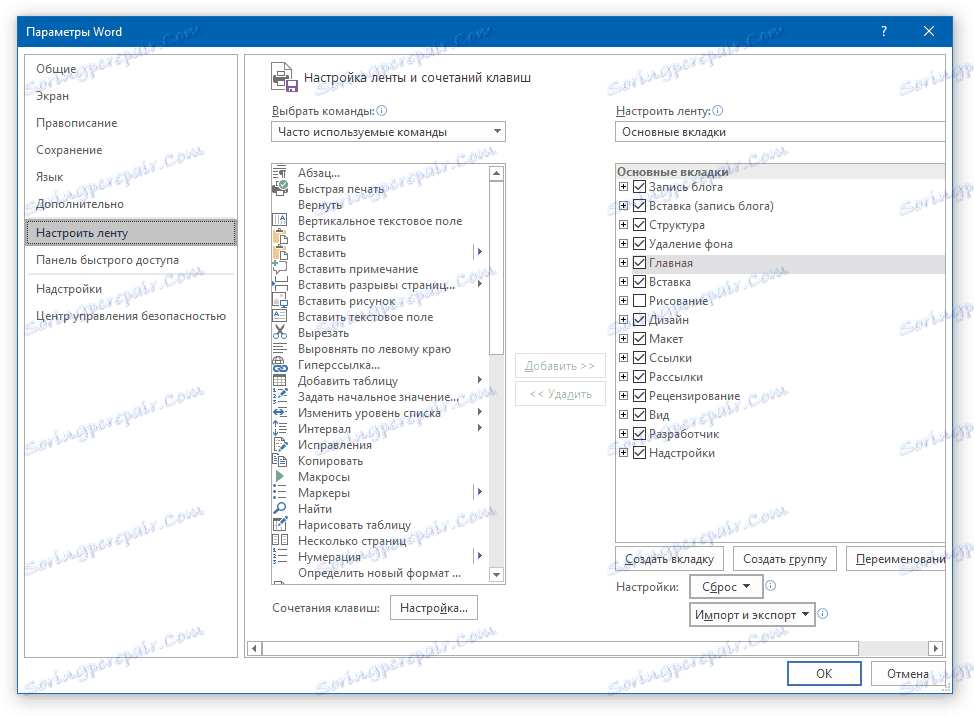
3. У прозору "Општи језички" потврдите поља поред картица које су вам потребне.
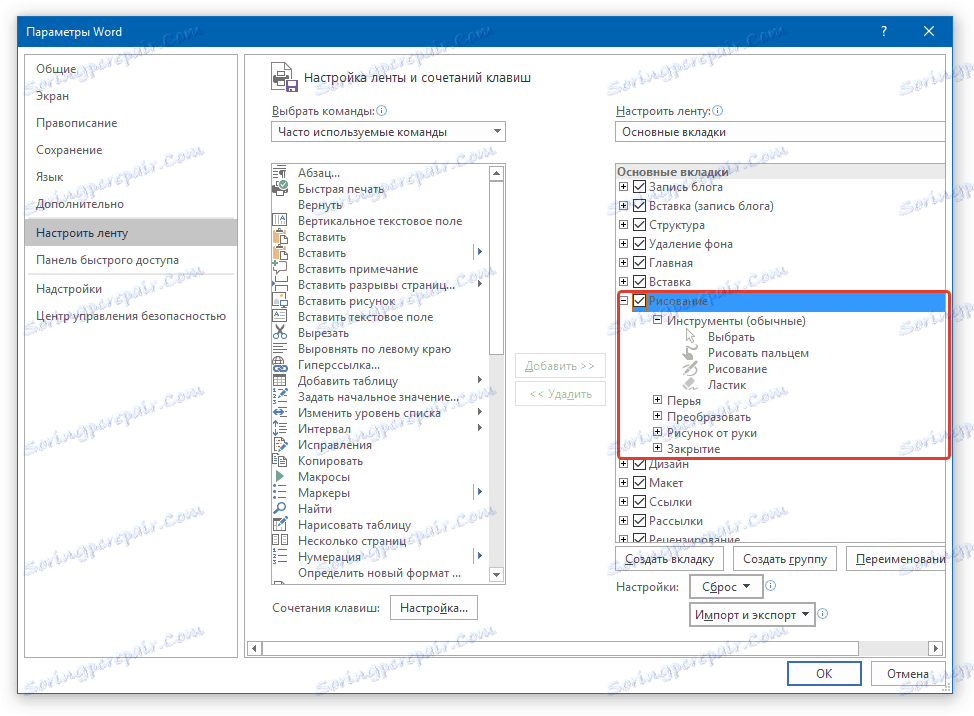
- Савет: Кликом на "плус" поред имена картице, видећете листу група алата који се налазе у овим картицама. Проширујући "плусе" ових ставки, видећете листу алата представљених у групама.
4. Сада идите на "Куицк Аццесс Тоолбар" .
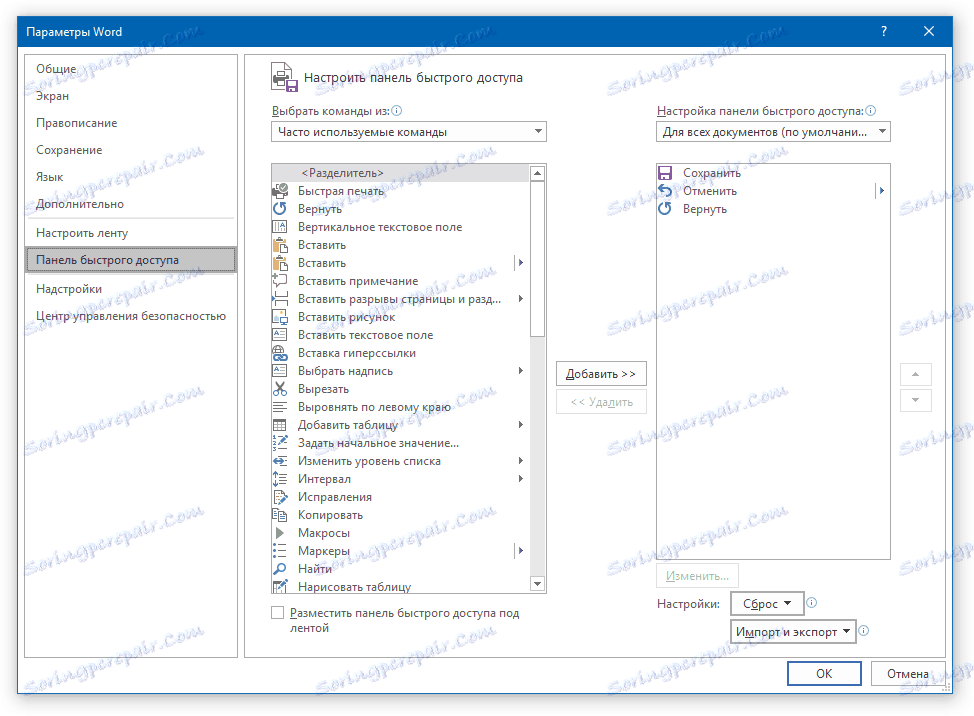
5. У одељку "Изабери наредбе из" изаберите "Све наредбе" .
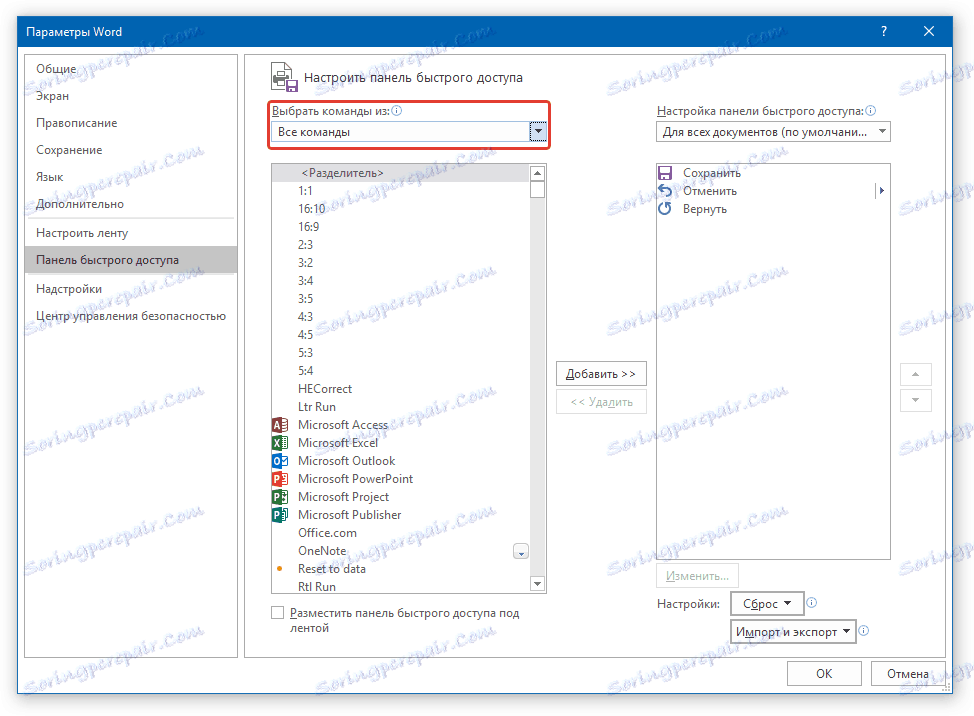
6. Прођите кроз списак доле, упознајући се са потребним алатом, кликните на њега и кликните на дугме "Адд" који се налази између прозора.
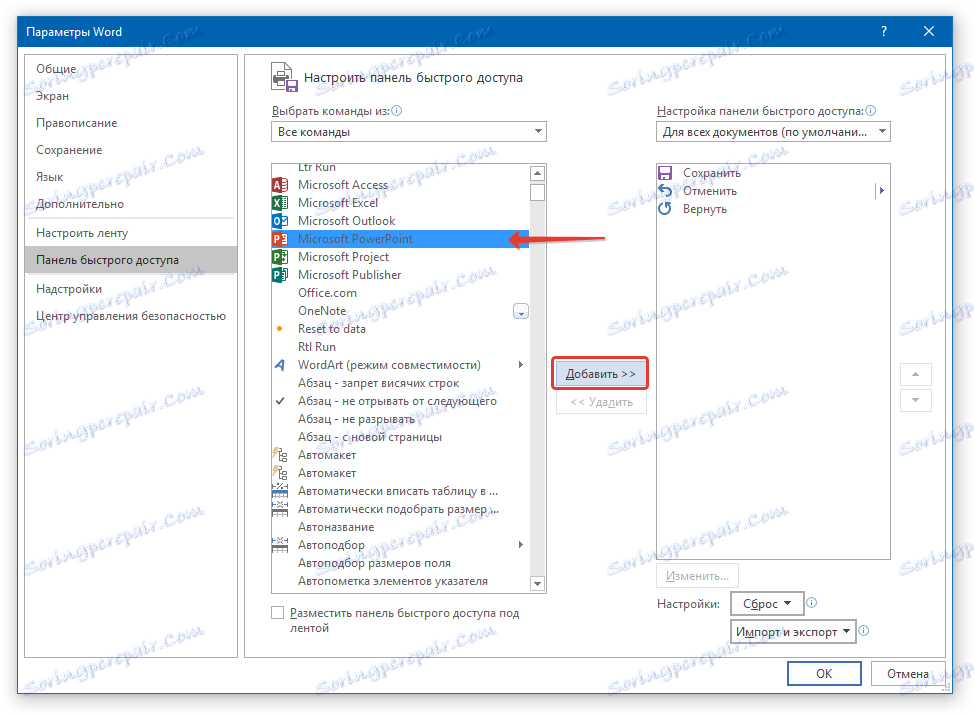
7. Поновите исту процедуру за све остале алате које желите додати у траку са алаткама за брзи приступ.
Напомена: Такође можете обрисати непотребне алате тако што ћете кликнути на дугме Избриши и сортирати њихову поруџбину користећи стрелице с десне стране другог прозора.
- Савет: У одељку "Прилагоди Брзи приступ Тоолбар" , који се налази изнад другог прозора, можете одабрати да ли ћете примијенити измјене које сте направили за све документе или само за тренутни.
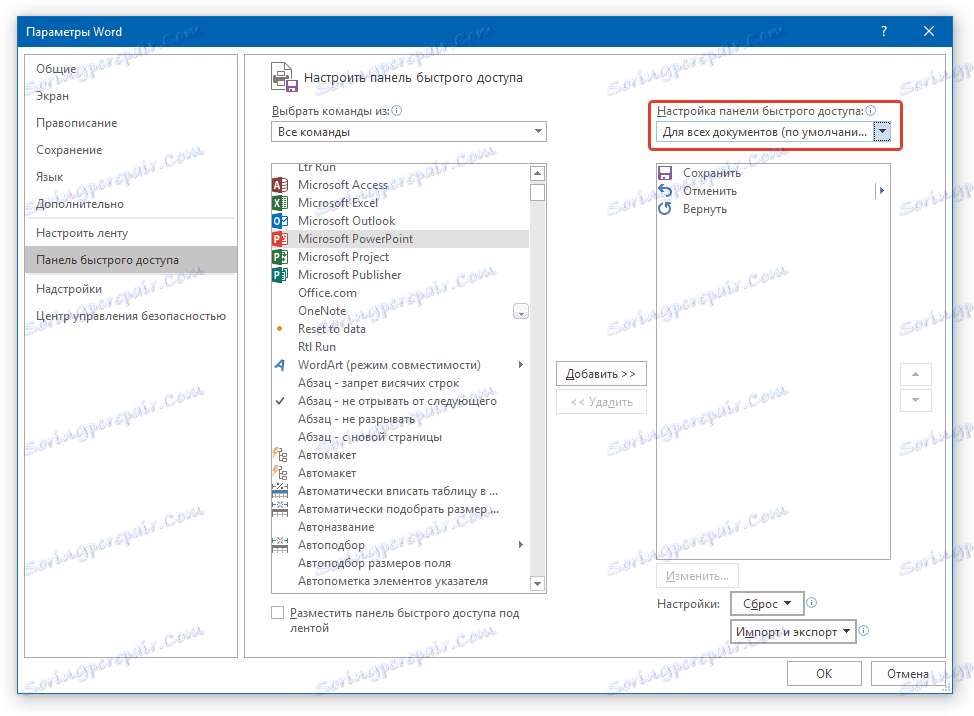
8. Кликните на "ОК" да затворите прозор "Сеттингс" и сачувате промене.
Сада, на траци са алаткама за брзи приступ (трака са алаткама), приказују се само табови, траке са алаткама и сами алати. Правим подешавањем овог панела, можете знатно оптимизирати радно вријеме, што повећава вашу продуктивност као резултат.